Programmā Publisher iekļautās kalendāra veidnes ir paredzētas, lai ietaupītu laiku. Lai mainītu datumus kādā no šīm iebūvētajām veidnēm, vienkārši iestatiet datumus dialoglodziņā Veidnes mainīšana . Lai mainītu datumus parastajā kalendārā, pievienojiet un rediģējiet jaunu kalendāra lapu manuāli.
Mēneša vai gada mainīšana kalendārā
-
Atveriet kalendāru, kuru vēlaties atjaunināt.
-
Noklikšķiniet uz Lappuses noformējums > Veidnes mainīšana.
-
Dialoglodziņā Veidnes mainīšana noklikšķiniet uz Kalendāra datumu iestatīšana.
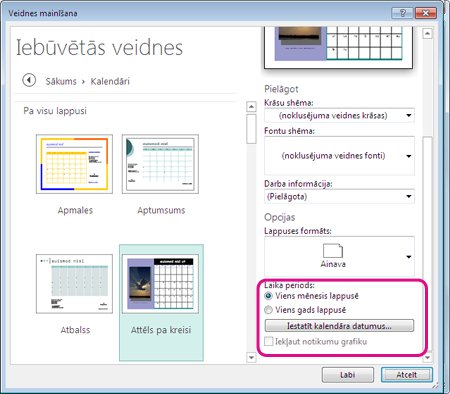
-
Dialoglodziņā kalendāra datumu iestatīšana ievadiet jaunus datumus lodziņā sākuma datums un beigšanas datums.
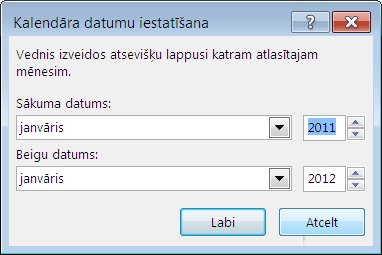
-
Dialoglodziņā Veidnes mainīšana izvēlieties, vai mainīsit esošo kalendāru, atlasot opciju lietot veidni pašreizējā publikācijā, vai arī izveidojiet jaunu kalendāru, atlasot izveidot jaunu publikāciju, izmantojot manu tekstu un grafikas.
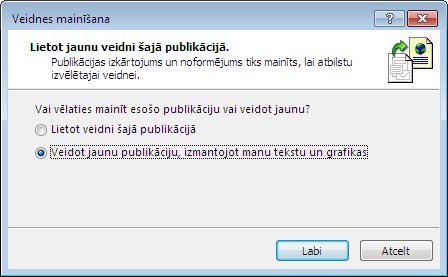
Jauna kalendāra lapas pievienošana manuāli
-
Lappušu navigācijas rūtī, kas atrodas pa kreisi, ar peles labo pogu noklikšķiniet uz lappuses, kas atrodas virs vietas, kurā vēlaties ievietot jauno lappusi, un pēc tam noklikšķiniet uz Ievietot lappusi vai uz Ievietot lappuses dublikātu.
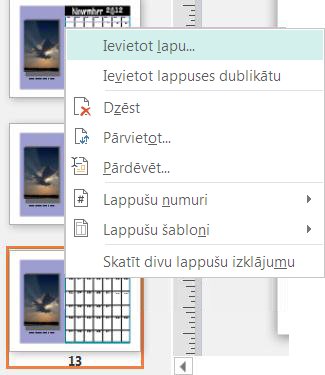
-
Ja atlasījāt Ievietot dublēto lapu , tad viss ir paveikts, zem sākotnējās lapas tiek ievietota dublicēta lapa. Ja izvēlējāties Ievietot lapu, pēc tam atlasiet vajadzīgās opcijas.
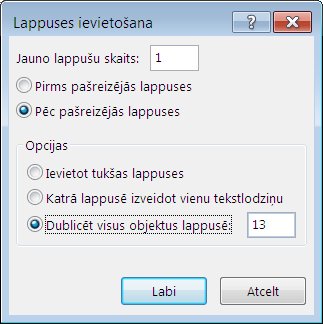
-
Tagad rediģējiet jauno mēnesi ar pareizo datumu.
Piezīme.: Nedēļas dienu, kurā kalendārs tiek sākts, svētdien vai pirmdien, kontrolē jūsu datora Reģionālās opcijas valodas iestatījumi. Varat mainīt sistēmas Windows sākuma dienu, atverot vadības paneli un meklējot reģionālos un valodas iestatījumus.










